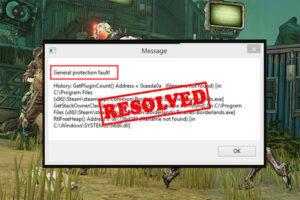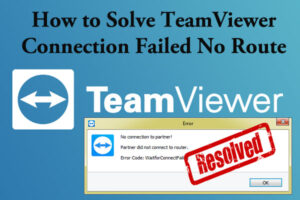Resumen :

Rocket League es un gran videojuego y es amado por muchos entusiastas de los juegos, pero algunos usuarios han informado problemas de congelación de Rocket League en el foro. Para resolver el problema, MiniTool Partition Wizard explora algunas soluciones viables y las enumera en este artículo.
Rocket League es uno de los juegos multiplataforma más populares, y puedes jugarlo en Microsoft Windows, PS4, Xbox One, etc. Si bien este es un juego fantástico, también puede decepcionar a los jugadores debido a varios problemas, como fallas de Rocket League o no iniciarse en la PC.
En el artículo de hoy, hablaremos sobre el problema de la congelación de Rocket League. Si se encuentra con el problema, no se preocupe. Aquí hay algunas soluciones que pueden ayudarlo a salir del problema. Sin más preámbulos, echemos un vistazo a estos métodos uno por uno.
Solución 1: ejecuta el juego como administrador
La mayoría de los problemas del juego se deben al problema de los privilegios. Por lo tanto, si experimenta un bloqueo de Rocket League en la computadora, primero intente ejecutar el juego con permisos de administrador. He aquí cómo hacerlo:
Etapa 1: Ve a la ruta de almacenamiento del juego, haz clic derecho en su archivo ejecutable y elige Propiedades. También puede acceder a sus propiedades haciendo clic con el botón derecho en el icono de acceso directo si ha creado uno.
2do paso: Pinchalo Compatibilidad pestaña y comprobar Ejecute este programa como administrador opción. Si es necesario, también puede consultar Ejecuta este programa en modo compatibilidad para y elija una versión de Windows.
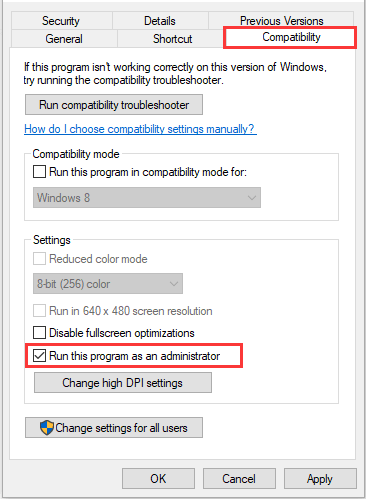
Paso 3: Haga clic en Solicitar y Correcto botón para guardar los cambios.
Solución 2: establezca una alta prioridad para el juego
El juego con alta prioridad recibirá más recursos que pueden resolver muchos problemas del juego, como tartamudeo o bloqueo. Para establecer una alta prioridad para su Rocket League, debe:
Etapa 1: Inicia el juego y presiona control + Cambio + Esc abrir Administrador de tareas.
2do paso: Ir Detalles pestaña y ubicar el proceso de Liga de cohetes.
Paso 3: Haga clic con el botón derecho en el proceso y elija Fijar prioridad > Elevado.
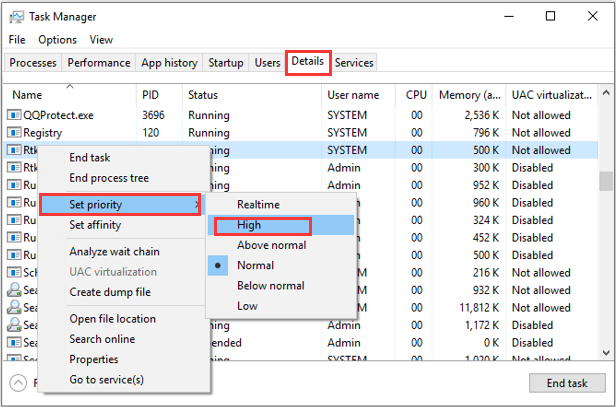
Solución 3: verifique la integridad de los archivos del juego
Si tienes un problema con la congelación de Steam de Rocket League, puedes verificar la integridad de los archivos del juego. Esta también es una operación simple.
Etapa 1: Abra su cliente Steam y navegue hasta BIBLIOTECA.
2do paso: Haga clic derecho en su Rocket League y elija Propiedades.
Paso 3: Ir ARCHIVOS LOCALES pestaña y haga clic en COMPRUEBE LA INTEGRIDAD DE LOS ARCHIVOS DEL JUEGO.
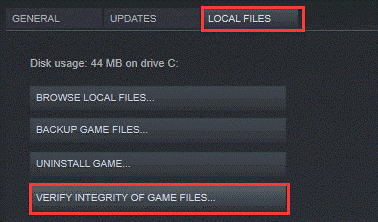
Una vez que se complete el proceso de verificación, reinicie el juego y verifique si el problema de congelación de Rocket League se ha resuelto.
Solución 4: eliminar cachés de juegos
A veces, los archivos de caché de Rocket League pueden corromperse debido a algunas razones extrañas, que también pueden provocar un problema de congelación en el juego. En este caso, puedes intentar borrar los archivos de caché del juego.
Solo necesitas presionar las ventanas + mi abrir Explorador de archivos y ve a la instalación de Rocket League. Entonces abre el TAGame carpeta, busque el Oculto carpeta y elimínela.
Solución 5: actualice el controlador de la tarjeta gráfica
Si Rocket League continúa congelándose, es probable que el controlador de su tarjeta gráfica tenga algunos problemas. Por lo tanto, puede resultar útil actualizar el controlador de la tarjeta gráfica a la última versión.
Etapa 1: Haga clic derecho en Comienzo botón y elegir Administrador de dispositivos Para abrirlo.
2do paso: Haga doble clic en el Captura de pantalla tomada categoría para expandirla.
Paso 3: Haga clic con el botón derecho en el controlador de gráficos y elija Actualizar el controlador.
Paso 4: Elegir la Verifique automáticamente el software del controlador actualizado Posibilidad de continuar.
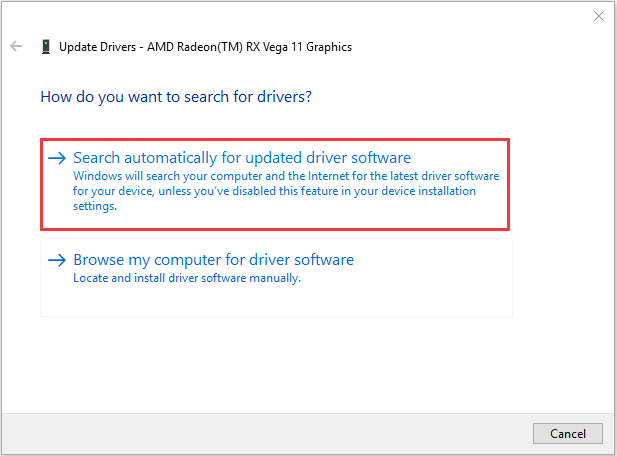
Luego, Windows buscará en su computadora e Internet el software de controlador más reciente para su dispositivo. Si hay actualizaciones disponibles, descárguelas e instálelas de acuerdo con las instrucciones en pantalla. Después de eso, reinicie su computadora y el problema de congelación de Steam de Rocket League debería eliminarse.
Se trata de cómo solucionar el problema de congelación de Rocket League. Si las soluciones de este artículo no resuelven el problema, puede intentar reinstalar el juego.